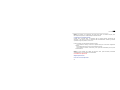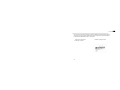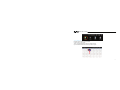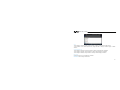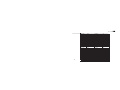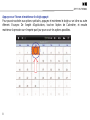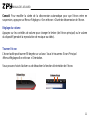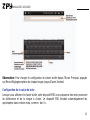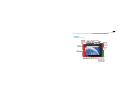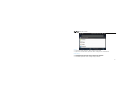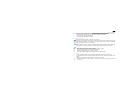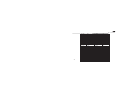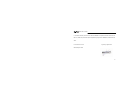MID
ZIPY FUN FRIENDS

MANUAL DEL USUARIO
1
Ecoembes-Gestion de residuos para los envases y embalajes domésticos que usted
deposita en el contenedor de embases.
Gestão de resíduos dos caixotes e embalagens domésticos que você deposita no contenedor de
embalagens
Waste management for all of your containers and domestic packagings that you deposit in the
recycling bin
El embalaje contiene materiales separables para su posterior tratamiento en gestión de
residuos.
O embalagem contém materiais separáveis para o seu posterior tratamento em gestão de
residuos
The packaging contains removable materials in order to treat them later in waste management
NO tirar el aparato ni su batería/ pila a la basura. Depositelo en un contenedor de pilas
o llévelo a la tienda más cercana.
NÃO descarte o seu dispositivo nem a sua bateria / pilha no lixo. Descarte-o num contenedor de
pilhas ou leve-o à loja mais próxima.

ZIPY FUN FRENDS
2
Do not deposit the device or the battery in the bin. Please, put it in a recycling bin or carry it to
your local nearby store
Depositar el embalaje en el contenedor amarillo.
Deposite o embalagem no contenedor amárelo
Deposit the packaging materials in the yellow bin
Este aparato cumple con las normativas europeas.
Este dispositivo cumpre com as normativas européias.
This device conforms to the EU directives
Este aparato cumple con el Reglamento Rohs
Este dispositivo cumpre com o Regulamento “Rohs”
This unit conforms to the ROHS regulations
Símbolo de restricción de frecuencia en algunos países de Europa. Símbolo de restrição
de freqüência nalguns países de Europa. Symbol of frequency restriction in some countries of
European Union

MANUAL DEL USUARIO
3
HOJA DE PRECAUCIONES
Cuando utilice el Aparato, recuerde seguir las precauciones siguientes para evitar deformar la
carcasa, que se quiebre la pantalla o el cristal, y además se produzca una pérdida de líquido.
Todo esto provoca un fallo de funcionamiento. Recuerde:
• No utilizar el bolígrafo digital como puntero de la pantalla táctil, ya que la pantalla podría
dañarse provocando un motivo de anulación de garantía.
• La garantía no cubre daños producidos por software y/o firmware ajenos a la marca Zipy.
• No exponga el Aparato al agua. El Aparato no es a prueba de agua.
• Tenga cuidado de no arrojar el aparato en un lavamanos o en otro recipiente con agua.
• No utilizar el Aparato en sitios húmedos o en el exterior si hace mal tiempo, por ejemplo, si
llueve o nieva.
• Si toca el Aparato con las manos mojadas o si lo coloca en una prenda mojada, es posible
que el aparato se moje y se provoque un fallo de funcionamiento.
• Asegúrese de no sentarse con el Aparato en su bolsillo.
• No exponga el Aparato al calor. El daño del aparato puede ser irreversible y además puede
producir una reacción anómala en la batería: hinchazón o explosión.
• No acercar el aparato a fuentes de calor: radiadores, calefactores,etc.
• No exponer al aparato al sol ni a las altas temperaturas que alcanza el interior de un coche
cerrado al sol.
• Cuando conecte los auriculares tenga cuidado para no dañar el puerto de conexión.

ZIPY FUN FRENDS
4
• Cuando desconecte los auriculares del Aparato, procure sujetar la clavija de los auriculares.
Si tira del cable de los auriculares puede dañarlo.
• Evite escuchar la unidad a muy altos niveles ya que la escucha prolongada afectaría su
oído.
• A altos niveles, el sonido exterior puede llegar a ser inaudible y esto puede ser peligroso,
sobre todo conduciendo automóvil o bicicleta.

MANUAL DEL USUARIO
5
Tu MID (Dispositivo móvil para conectividad a Internet).........................................................................................6
Puesta en marcha...................................................................................................................................................7
Pantalla táctil y controles........................................................................................................................................9
USB Host ..............................................................................................................................................................13
Pantalla Principal...................................................................................................................................................14
WEB.......................................................................................................................................................................18
Aplicaciones para todo............................................................................................................................................21
Gestiona tu vida......................................................................................................................................................23
Entrada de texto.....................................................................................................................................................25
Personalizar las aplicaciones.................................................................................................................................26
Cámara fotográfica.................................................................................................................................................29
Reproductor de audio.............................................................................................................................................30
Reproductor de vídeo.............................................................................................................................................32
Visor de fotografías................................................................................................................................................34
E-Book....................................................................................................................................................................35
Wi-Fi.......................................................................................................................................................................38
USB y memoria......................................................................................................................................................40
Herramientas..........................................................................................................................................................41
Accesorios..............................................................................................................................................................42
Localización y resolución de problemas.................................................................................................................43
Seguridad y utilización............................................................................................................................................43
Lista de módems 3G admitidos..............................................................................................................................48
Especificacionestécnicas.......................................................................................................................................53

ZIPY FUN FRENDS
6
Tu MID
-Dispositivo móvil para conectividad a Internet-
Botones y controles fundamentales:

MANUAL DEL USUARIO
7
Puesta en marcha
Encendido, apagado y modo en espera
Para encender su dispositivo MID, mantenga pulsado el botón de encendido (Botón multiuso)
.
Para apagar su dispositivo MID, mantenga pulsado el botón multiuso. O mantenga pulsado el
botón
y dé un toque en él para apagarlo.
Para mantener el dispositivo en modo en espera, pulse y mantenga pulsado el botón multiuso
,
y luego dé un toque en él para dejar el dispositivo en suspensión.
Para desbloquear el dispositivo MID, deslice hacia arriba el
botón
o pulse el botón multiuso .

ZIPY FUN FRENDS
8
Conexión Wi-Fi
Si desea utilizar una red Wi-Fi para un acceso más rápido a Internet, pulse: Pantalla Principal>
Menú>Ajustes>Redes inalámbricas y conexiones. Pulse en Wi-Fi para activarla, y luego
pulse en Ajustes de Wi-Fi.
Conexión módem 3G
Si desea utilizar una red móvil de acceso a Internet de mayor velocidad, pulse: Pantalla
Principal>Menú>Ajustes>Red móvil. Pulse en red móvil para activarla, y luego pulse en
Configuración de la red móvil.
Contenidos y mucho más
Navegue y descargue miles de interesantes aplicaciones desde Android Market
. Su
dispositivo MID ya incluye una memoria Flash NAND, que usted puede utilizar para cargar con
fotografías, vídeos y música desde su computadora. Al conectar el dispositivo MID al PC,
automáticamente buscará el contenido de la memoria USB. Del mismo modo, puede
desconectar el dispositivo USB manualmente.
Calibración de la pantalla táctil
Desde la primera vez que use el dispositivo, por favor calibre la pantalla táctil como se le indica
abajo:
Lo encontrará en: Mi pantalla>Menú>Configuración>calibración de la pantalla táctil.

MANUAL DEL USUARIO
9
Toque el icono que aparece en pantalla, y toque uno a uno hasta que haga desaparecer
todos los iconos. Luego saldrá automáticamente del modo de calibración.
Nota: si hace clic en el cursor con forma de cruz, hará que el panel táctil no funcione con
precisión.
Pantalla táctil y controles
Lo más indispensable...
Consejos para la pantalla táctil
Hay algunos consejos que usted debería saber sobre cómo navegar por su dispositivo MID.
Toque la pantalla
Para elegir un icono u opción, dé un toque sobre el objeto.
Pulse la pantalla y mantenga el dedo pulsado
Para acceder a opciones especiales, pulse y mantenga pulsado el dedo sobre un icono u otro
elemento. Pruébelo: desde la pestaña de Aplicaciones, dé un toque en la opción de Calendario,
y luego toque y mantenga pulsado cualquier día para abrir las opciones posibles.

ZIPY FUN FRENDS
10
Arrastre con el dedo
Para desplazarse a través de una lista o moverse lentamente, arrastre con el dedo la pantalla
táctil. Pruébelo: Desde la Pantalla Principal, dé un toque en el reproductor de audio, y luego
arrastre su lista de música hacia arriba o hacia abajo.

MANUAL DEL USUARIO
11
Muévase rápidamente
Para desplazarse por una lista o moverse rápidamente, deslice la pantalla táctil (Arrastre
rápidamente y suelte).
Consejo: Cuando se deslice por una lista extensa, toque la pantalla para que deje de
desplazarse.
Zoom
Obtenga una vista más cercana de las páginas WEB. Para ampliarlas o reducirlas, arrastre la
pantalla y utilice:
Consejos sobre los controles
Menú, Pantalla Principal y regreso

ZIPY FUN FRENDS
12
Pulse en el icono de Pantalla Principal [Home key] para cerrar cualquier menú o aplicación, y
regrese a la Pantalla Principal. Desde allí, mantenga pulsado el icono de Pantalla Principal, que
le mostrará las últimas aplicaciones que hubiera utilizado. Luego pulse sobre cualquiera de las
aplicaciones para abrirla.
Pulse Menú para abrir las opciones de menú o pulse Retroceso para regresar.
Botón multiuso
1)Pulse prolongadamente para apagar el dispositivo.
2)Pulse brevemente para acceder al menú.
3)Haga doble clic para retroceder.
4)Pulse brevemente para desbloquear el dispositivo cuando el MID
esté bloqueado.
Consejo: Para cambiar el tiempo de desconexión automática para que la pantalla entre en
suspensión, pulse Menú> Ajustes > Sonido y pantalla > Tiempo de desconexión de la pantalla.
Ajuste del volumen
Pulse los controles de volumen para cambiar el timbre de volumen (de la Pantalla Principal) o el
volumen del dispositivo (durante la reproducción de música o vídeo).

MANUAL DEL USUARIO
13
Giro de la pantalla
La pantalla táctil puede girar 90 grados sobre su base cuando lo hace girar. Encuéntrelo:
Pantalla Principal>Menú>Ajustes>Sonido y pantalla> Orientación.
Usted puede elegir conectar o desconectar la función de orientación de la pantalla.
USB HOST
Lo encontrará en: Menú>Ajustes>Seleccionar modo USB
Elija la función USB en modo anfitrión. Después puede montar la memoria extraíble o la tarjeta
SD.
Pulse en el Explorador y, a continuación, seleccione "Tarjeta SD", "Memoria interna" o "USB".
Lo encontrará en: Menú>Ajustes>Seleccionar modo USB
Seleccione un archivo o una carpeta, y pulse en él durante un momento. Después puede elegir:
Copiar/Eliminar/Mover/Copiar/Cambiar nombre.
Nota:
1. Cuando su dispositivo MID se conecte al PC como un dispositivo USB de almacenamiento
masivo, cancele antes de nada la función USB en modo anfitrión.

ZIPY FUN FRENDS
14
2. Mientras el minipuerto USB y la función USB en modo anfitrión funcionan conjuntamente,
no debe desconecte el modo HOST o haría que su MID se detuviera. Extraiga el cable del mini
USB o el dispositivo USB antes de apagar el modo Host.
Pantalla Principal
Acceda rápidamente a las cosas que más necesite...
Inicio rápido: Pantalla Principal
La Pantalla Principal le proporciona la información más útil en un mismo espacio. Es lo que usted
verá cuando encienda el dispositivo MID o también puede pulsar el botón de Pantalla Principal
cuando está en otro menú. La pantalla es como la que aquí le mostramos:

MANUAL DEL USUARIO
15
La Pantalla Principal se extiende más allá de lo que puede ver en la pantalla proporcionándole
mayor espacio para añadir los accesos rápidos, utilidades y mucho más. Deslice la Pantalla
Principal hacia la izquierda y derecha para ver más paneles o añadir objetos o iconos de acceso
rápido.
Aplicaciones (Widgets):
Añada una aplicación, tales como un reloj o un calendario que le indicará una próxima cita. Para
abrir un widget, pulse en él. Para añadir más widgets, pulse en Pantalla
principal>Menú>Añadir>Widgets.
Nota: Si usted instala aplicaciones desde el mercado Android, que contiene los widgets y otras
utilidades, mantenga pulsado el icono de Pantalla Principal, y luego seleccione el widget que
desea añadir a su Pantalla Principal.

ZIPY FUN FRENDS
16
Iconos de acceso rápido:
Para añadir iconos de acceso rápido a su Pantalla Principal, abra la pestaña de aplicaciones, y
luego pulse y mantenga pulsado el icono de acceso rápido que quiera. Se añadirá a la Pantalla
Principal. Igualmente, puede pulsar Pantalla Principal>Menú>Añadir>Icono de acceso rápido.
Aplicaciones
Su dispositivo MID ya incluye algunas aplicaciones, pero puede descargar e instalar muchas
más. Para abrir una aplicación, pulse en ella.
Pestaña de aplicaciones
Todas las aplicaciones de su dispositivo MID son las que ya integra el dispositivo y otras que
usted puede descargar para proceder a su instalación. Todas ellas figuran en la lista que se
encuentra en orden alfabético en su pestaña de aplicaciones. Para abrir esta pestaña, pulse
en
.

MANUAL DEL USUARIO
17
Ejecutar múltiples aplicaciones
No es necesario que cierre una aplicación antes de abrir otra cualquiera. El dispositivo MID es
capaz de ejecutar múltiples aplicaciones, todas al mismo tiempo. Usted puede abrir una nueva
aplicación mientras acaba de ejecutar una. Pulse el icono de Pantalla Principal para regresar a la
pantalla principal. Abra la pestaña de aplicaciones y pulse la aplicación que desee. Para cambiar
de una aplicación que esté operativa a otra, mantenga pulsado el icono de Pantalla Principal
para ver cuántas aplicaciones mantiene operativas. Después pulse aquella que desee. Es
posible ver hasta las últimas 6 aplicaciones que haya ejecutado.
Búsqueda
Para realizar búsquedas, pulse sobre la pestaña de búsqueda que aparece en el MID.
Para una búsqueda de texto, pulse sobre la caja de búsqueda y teclee el texto usando el teclado
táctil o el teclado QWERTY. Después, pulse el símbolo de búsqueda para ejecutarla.
Comprobación del estado del dispositivo MID y otras informaciones
La barra de estado en lo alto de la pantalla contiene iconos que le informan con mensajes acerca
del estado del dispositivo MID. Para ver las notificaciones, pulse en la barra de estado y
arrástrelas hacia abajo. Los siguientes iconos le indican el estado del dispositivo MID:

ZIPY FUN FRENDS
18
Consejo: Para poder ver la fecha del día actual, pulse y mantenga pulsada la barra de estado en
lo alto de la pantalla.
Cita
pendiente
TArjeta SD
extraíble
USB
conectado
Descargando
Instalación
realizada
Reproducción
de audio
Wi-Fi activo
Configuración
de la alarma
Sonido
desactivado
Batería
(Cargando)
Batería
(carga
completa)
batería
(sin energía)
WEB
Experimente Internet con su dispositivo MID. Si tiene una red Wi-Fi LAN o un módem 3G
conectado, podrá navegar por cualquier página WEB.
Inicio rápido: Navegador
Encuéntrelo: Pantalla Principal >Pestaña de aplicaciones>
Navegador

MANUAL DEL USUARIO
19
Nota: Si no logra conectarse, compruebe que la red Wi-Fi o el módem 3G fueron conectados.
La page est en cours de chargement...
La page est en cours de chargement...
La page est en cours de chargement...
La page est en cours de chargement...
La page est en cours de chargement...
La page est en cours de chargement...
La page est en cours de chargement...
La page est en cours de chargement...
La page est en cours de chargement...
La page est en cours de chargement...
La page est en cours de chargement...
La page est en cours de chargement...
La page est en cours de chargement...
La page est en cours de chargement...
La page est en cours de chargement...
La page est en cours de chargement...
La page est en cours de chargement...
La page est en cours de chargement...
La page est en cours de chargement...
La page est en cours de chargement...
La page est en cours de chargement...
La page est en cours de chargement...
La page est en cours de chargement...
La page est en cours de chargement...
La page est en cours de chargement...
La page est en cours de chargement...
La page est en cours de chargement...
La page est en cours de chargement...
La page est en cours de chargement...
La page est en cours de chargement...
La page est en cours de chargement...
La page est en cours de chargement...
La page est en cours de chargement...
La page est en cours de chargement...
La page est en cours de chargement...
La page est en cours de chargement...
La page est en cours de chargement...
La page est en cours de chargement...
La page est en cours de chargement...
La page est en cours de chargement...
La page est en cours de chargement...
La page est en cours de chargement...
La page est en cours de chargement...
La page est en cours de chargement...
La page est en cours de chargement...
La page est en cours de chargement...
La page est en cours de chargement...
La page est en cours de chargement...
La page est en cours de chargement...
La page est en cours de chargement...
La page est en cours de chargement...
La page est en cours de chargement...
La page est en cours de chargement...
La page est en cours de chargement...
La page est en cours de chargement...
La page est en cours de chargement...
La page est en cours de chargement...
La page est en cours de chargement...
La page est en cours de chargement...
La page est en cours de chargement...
La page est en cours de chargement...
La page est en cours de chargement...
La page est en cours de chargement...
La page est en cours de chargement...
La page est en cours de chargement...
La page est en cours de chargement...
La page est en cours de chargement...
La page est en cours de chargement...
La page est en cours de chargement...
La page est en cours de chargement...
La page est en cours de chargement...
La page est en cours de chargement...
La page est en cours de chargement...
La page est en cours de chargement...
La page est en cours de chargement...
La page est en cours de chargement...
La page est en cours de chargement...
La page est en cours de chargement...
La page est en cours de chargement...
La page est en cours de chargement...
La page est en cours de chargement...
La page est en cours de chargement...
La page est en cours de chargement...
La page est en cours de chargement...
La page est en cours de chargement...
La page est en cours de chargement...
La page est en cours de chargement...
La page est en cours de chargement...
La page est en cours de chargement...
La page est en cours de chargement...
La page est en cours de chargement...
La page est en cours de chargement...
La page est en cours de chargement...
La page est en cours de chargement...
La page est en cours de chargement...
La page est en cours de chargement...
La page est en cours de chargement...
La page est en cours de chargement...
La page est en cours de chargement...
La page est en cours de chargement...
La page est en cours de chargement...
La page est en cours de chargement...
La page est en cours de chargement...
La page est en cours de chargement...
La page est en cours de chargement...
La page est en cours de chargement...
La page est en cours de chargement...
La page est en cours de chargement...
La page est en cours de chargement...
La page est en cours de chargement...
La page est en cours de chargement...
La page est en cours de chargement...
La page est en cours de chargement...
La page est en cours de chargement...
La page est en cours de chargement...
La page est en cours de chargement...
La page est en cours de chargement...
La page est en cours de chargement...
La page est en cours de chargement...
La page est en cours de chargement...
La page est en cours de chargement...
La page est en cours de chargement...
La page est en cours de chargement...
La page est en cours de chargement...
La page est en cours de chargement...
La page est en cours de chargement...
La page est en cours de chargement...
La page est en cours de chargement...
La page est en cours de chargement...
La page est en cours de chargement...
La page est en cours de chargement...
La page est en cours de chargement...
La page est en cours de chargement...
La page est en cours de chargement...
La page est en cours de chargement...
La page est en cours de chargement...
La page est en cours de chargement...
La page est en cours de chargement...
La page est en cours de chargement...
La page est en cours de chargement...
La page est en cours de chargement...
La page est en cours de chargement...
La page est en cours de chargement...
La page est en cours de chargement...
La page est en cours de chargement...
La page est en cours de chargement...
La page est en cours de chargement...
La page est en cours de chargement...
La page est en cours de chargement...
La page est en cours de chargement...
La page est en cours de chargement...
La page est en cours de chargement...
La page est en cours de chargement...
La page est en cours de chargement...
La page est en cours de chargement...
La page est en cours de chargement...
La page est en cours de chargement...
La page est en cours de chargement...
La page est en cours de chargement...
La page est en cours de chargement...
La page est en cours de chargement...
La page est en cours de chargement...
La page est en cours de chargement...
La page est en cours de chargement...
La page est en cours de chargement...
La page est en cours de chargement...
La page est en cours de chargement...
La page est en cours de chargement...
La page est en cours de chargement...
La page est en cours de chargement...
La page est en cours de chargement...
La page est en cours de chargement...
La page est en cours de chargement...
La page est en cours de chargement...
La page est en cours de chargement...
La page est en cours de chargement...
La page est en cours de chargement...
La page est en cours de chargement...
La page est en cours de chargement...
La page est en cours de chargement...
La page est en cours de chargement...
La page est en cours de chargement...
La page est en cours de chargement...
La page est en cours de chargement...
La page est en cours de chargement...
La page est en cours de chargement...
La page est en cours de chargement...
La page est en cours de chargement...
La page est en cours de chargement...
La page est en cours de chargement...
La page est en cours de chargement...
La page est en cours de chargement...
La page est en cours de chargement...
La page est en cours de chargement...
La page est en cours de chargement...
La page est en cours de chargement...
La page est en cours de chargement...
La page est en cours de chargement...
La page est en cours de chargement...
La page est en cours de chargement...
La page est en cours de chargement...
-
 1
1
-
 2
2
-
 3
3
-
 4
4
-
 5
5
-
 6
6
-
 7
7
-
 8
8
-
 9
9
-
 10
10
-
 11
11
-
 12
12
-
 13
13
-
 14
14
-
 15
15
-
 16
16
-
 17
17
-
 18
18
-
 19
19
-
 20
20
-
 21
21
-
 22
22
-
 23
23
-
 24
24
-
 25
25
-
 26
26
-
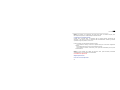 27
27
-
 28
28
-
 29
29
-
 30
30
-
 31
31
-
 32
32
-
 33
33
-
 34
34
-
 35
35
-
 36
36
-
 37
37
-
 38
38
-
 39
39
-
 40
40
-
 41
41
-
 42
42
-
 43
43
-
 44
44
-
 45
45
-
 46
46
-
 47
47
-
 48
48
-
 49
49
-
 50
50
-
 51
51
-
 52
52
-
 53
53
-
 54
54
-
 55
55
-
 56
56
-
 57
57
-
 58
58
-
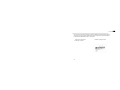 59
59
-
 60
60
-
 61
61
-
 62
62
-
 63
63
-
 64
64
-
 65
65
-
 66
66
-
 67
67
-
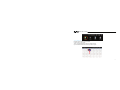 68
68
-
 69
69
-
 70
70
-
 71
71
-
 72
72
-
 73
73
-
 74
74
-
 75
75
-
 76
76
-
 77
77
-
 78
78
-
 79
79
-
 80
80
-
 81
81
-
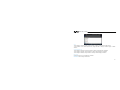 82
82
-
 83
83
-
 84
84
-
 85
85
-
 86
86
-
 87
87
-
 88
88
-
 89
89
-
 90
90
-
 91
91
-
 92
92
-
 93
93
-
 94
94
-
 95
95
-
 96
96
-
 97
97
-
 98
98
-
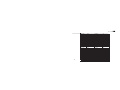 99
99
-
 100
100
-
 101
101
-
 102
102
-
 103
103
-
 104
104
-
 105
105
-
 106
106
-
 107
107
-
 108
108
-
 109
109
-
 110
110
-
 111
111
-
 112
112
-
 113
113
-
 114
114
-
 115
115
-
 116
116
-
 117
117
-
 118
118
-
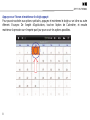 119
119
-
 120
120
-
 121
121
-
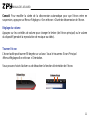 122
122
-
 123
123
-
 124
124
-
 125
125
-
 126
126
-
 127
127
-
 128
128
-
 129
129
-
 130
130
-
 131
131
-
 132
132
-
 133
133
-
 134
134
-
 135
135
-
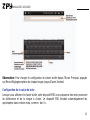 136
136
-
 137
137
-
 138
138
-
 139
139
-
 140
140
-
 141
141
-
 142
142
-
 143
143
-
 144
144
-
 145
145
-
 146
146
-
 147
147
-
 148
148
-
 149
149
-
 150
150
-
 151
151
-
 152
152
-
 153
153
-
 154
154
-
 155
155
-
 156
156
-
 157
157
-
 158
158
-
 159
159
-
 160
160
-
 161
161
-
 162
162
-
 163
163
-
 164
164
-
 165
165
-
 166
166
-
 167
167
-
 168
168
-
 169
169
-
 170
170
-
 171
171
-
 172
172
-
 173
173
-
 174
174
-
 175
175
-
 176
176
-
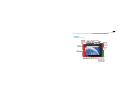 177
177
-
 178
178
-
 179
179
-
 180
180
-
 181
181
-
 182
182
-
 183
183
-
 184
184
-
 185
185
-
 186
186
-
 187
187
-
 188
188
-
 189
189
-
 190
190
-
 191
191
-
 192
192
-
 193
193
-
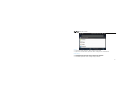 194
194
-
 195
195
-
 196
196
-
 197
197
-
 198
198
-
 199
199
-
 200
200
-
 201
201
-
 202
202
-
 203
203
-
 204
204
-
 205
205
-
 206
206
-
 207
207
-
 208
208
-
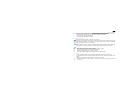 209
209
-
 210
210
-
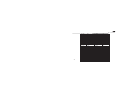 211
211
-
 212
212
-
 213
213
-
 214
214
-
 215
215
-
 216
216
-
 217
217
-
 218
218
-
 219
219
-
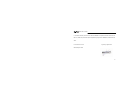 220
220
-
 221
221
dans d''autres langues
- español: Zipy Fun Friends Manual de usuario
- português: Zipy Fun Friends Manual do usuário
Documents connexes
-
Zipy Smartfun 4.7 Guide de démarrage rapide
-
Zipy Interlagos Manuel utilisateur
-
Zipy Bird Manuel utilisateur
-
Zipy Guppy Manuel utilisateur
-
Zipy Fun University Manuel utilisateur
-
Zipy Fun University Le manuel du propriétaire
-
Zipy SmartFun 3.5" Mode d'emploi
-
Zipy Sun Plug Le manuel du propriétaire
-
Zipy Albatros Headphone Manuel utilisateur
-
Zipy Albatros Headphone Manuel utilisateur